Attualmente apprezziamo i prodotti compatti, che alcuni di essi potrebbero non avere alcune funzionalità come può succedere in questo caso, che non abbiamo un tastierino numerico, poiché all'inizio ci abbiamo pensato o avevamo bisogno di qualcosa di più piccolo e abbiamo dovuto sacrificare il Numerazione tastiera, ci sono alcune alternative disponibili per questo, che sono un po 'più lente di un normale tastierino numerico, ma una soluzione semplice al problema che abbiamo.
Windows 10 ha una tastiera virtuale che ci permette di digitare utilizzando il mouse. Con una piccola configurazione, che ti mostreremo, possiamo abilitare un tastierino numerico virtuale in Windows 10 per risolvere questo problema.
Tastiera virtuale su schermo di Windows 10
L'opzione principale che abbiamo per questo, è quella di configurare la tastiera su schermo che incorpora Windows 10, che abbiamo già riporto da sistemi operativi precedenti, ma rinnovato. Può essere un'alternativa un po 'noiosa se la useremo molto e dobbiamo farlo in fretta, ma può sempre salvarci da una fretta o persino adattarci ad essa e usarla ogni giorno.
Sebbene la cosa più consigliabile sia usare un tastierino numerico fisico, poiché a lungo termine non importa quanto siamo veloci con quella tastiera, possiamo sempre essere più con uno fisico e c'è una grande varietà tra cui scegliere.
L'opzione più veloce per attivare la tastiera su schermo della nostra attrezzatura è premendo: Ctrl + tasto Windows + O.
Vedremo la tastiera su schermo, ma per ottenere la numerazione della nostra tastiera che si trova sul lato sinistro di essa dovremo fare clic su "Opzioni" e quindi su " Attiva il tastierino numerico ".
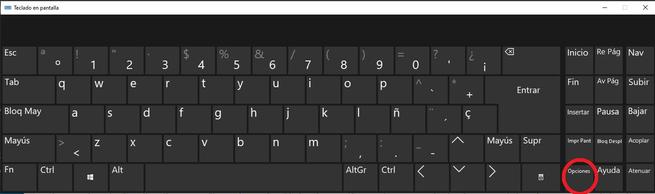
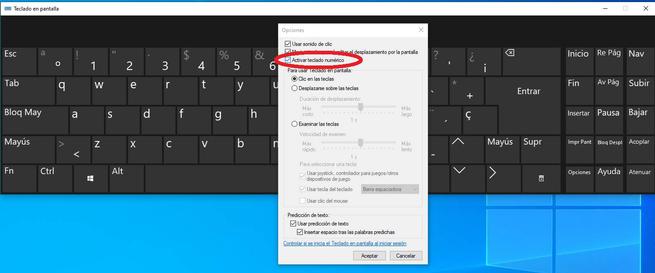
Una volta eseguiti i passaggi precedenti, la tastiera deve apparire con alcune altre opzioni con cui dovremo interagire in modo che la tastiera appaia o scompaia, per questo, dobbiamo solo fare clic su "Bloc Num " e apparirà il tastierino numerico.
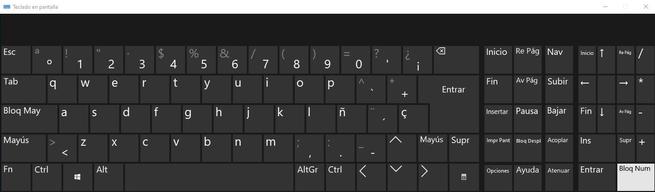
Un'opzione che consente alla tastiera è di ridurre la finestra in modo da vedere solo la parte della tastiera che ci interessa nel caso in cui avremo bisogno di più spazio sullo schermo e detto spazio sia ridotto, è una funzione da prendere in account e abbastanza utile.
Possiamo anche configurare la tastiera in modo che appaia sempre sullo schermo nel caso in cui sia necessario, per questo nella scheda di configurazione, apparirà in Blu, l'opzione per farlo.
Dopo aver fatto clic, apparirà in questo modo.
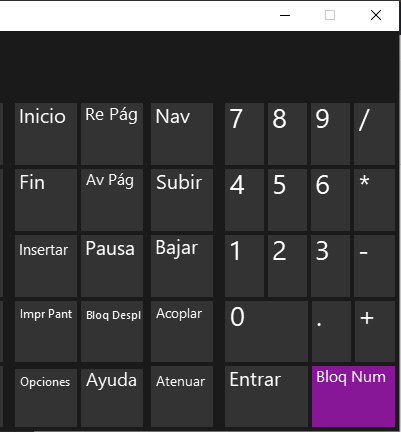
Scarica tastiera virtuale di terze parti
Un'altra opzione che abbiamo è di scarica un numero virtuale tastiera o tastiera su schermo di altri sviluppatori, che includerà funzioni diverse, che potrebbero anche essere più adattate alle nostre esigenze o essere più personalizzabili. Per questo abbiamo diversi programmi noti, ma dei quali ne metteremo in evidenza uno in particolare.
Emulatore numpad
Questo tastierino numerico virtuale, che è il più noto e utilizzato dagli utenti, è stato lanciato nel 2013 e anche alla fine del 2019 stanno ancora rilasciando aggiornamenti di quella tastiera.
Questa tastiera ha un design minimalista, ma che a sua volta svolge perfettamente la sua funzione e può essere personalizzata, in modo che possa essere utilizzata e utilizzata il più rapidamente possibile, e sia più comoda per l'utente.
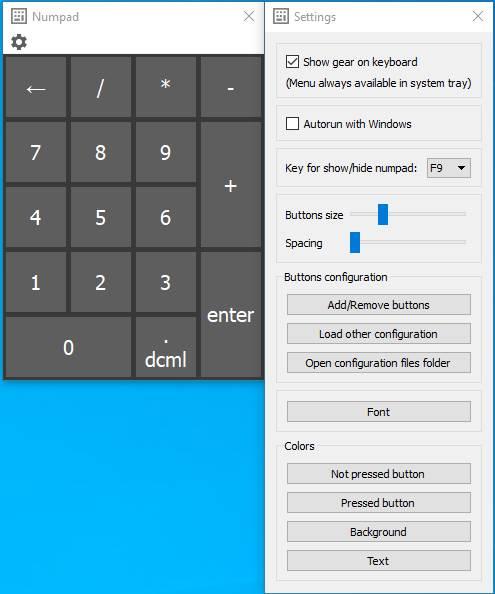
Se non ci piace la tastiera virtuale di Windows 10, tastierino numerico è un'ottima alternativa da cui possiamo scaricare il seguente link.
